Cómo bloquear y desbloquear usuarios en Twitter

Gorjeo; ya sea que lo ames, seas adicto a él o lo odies (o tal vez una combinación de todo lo anterior), podrías llegar a un punto en el que quieras bloquear a alguien en Twitter. Tal vez uno de tus seguidores de Twitter esté molesto con sus respuestas, o tal vez personas al azar te envíen spam o incluso sigan tu perfil. Bueno, puede resolver estos problemas bloqueando a estos usuarios de Twitter con solo unos pocos clics.
El bloqueo es una función disponible hoy en día en casi todas las plataformas de redes sociales y ciertamente no se limita a Twitter. Controlar a las personas que se comunican contigo en las redes sociales son medidas preventivas básicas para frenar el acoso, los ciberagresores, la pesca, el acecho y otros comportamientos no deseados en estas plataformas. Twitter no es una excepción a este respecto, ya que proporciona una forma conveniente de bloquear y desbloquear a otros usuarios.
Aprendamos a bloquear y desbloquear usuarios en Twitter.
Cómo bloquear y desbloquear usuarios y cuentas de Twitter
Bloquear y desbloquear a sus seguidores u otros usuarios en Twitter es un procedimiento bastante simple y directo. Así es como funciona:
- Abra la aplicación «Twitter» en su iPhone o iPad.

- Ve al perfil que quieres bloquear. Aquí, toque el icono de «tres puntos» en la esquina superior derecha de la página. Ahora, elija «Bloquear» como se muestra a continuación.

- Recibirá una solicitud para confirmar su acción con una advertencia sobre lo que realmente está bloqueando en Twitter. Haga clic en «Bloquear» para confirmar.
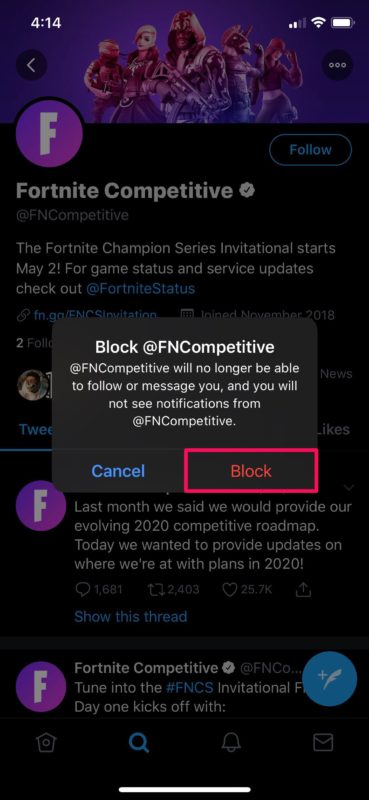
- Has bloqueado correctamente al usuario. Para desbloquear a cualquiera de los usuarios de Twitter que ha bloqueado, deberá ir a la configuración de Twitter. Toca el ícono de perfil en la esquina superior izquierda de la aplicación.

- Ahora toca «Configuración y privacidad» justo encima del Centro de ayuda en la parte inferior.
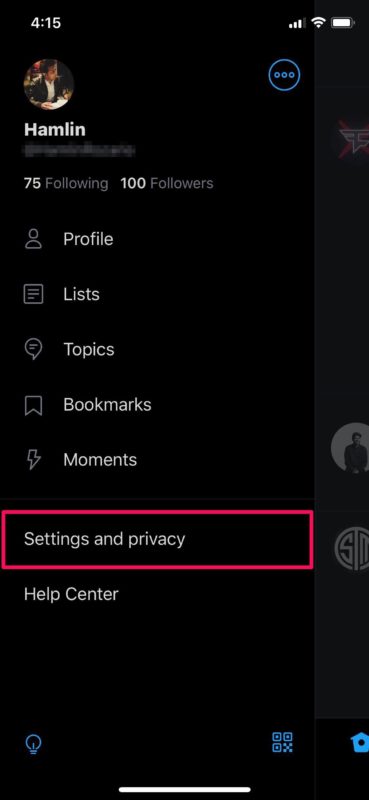
- En este menú, elija ‘Privacidad y seguridad’ para acceder al menú de privacidad, donde puede ver las cuentas que ha bloqueado.

- Ahora toque ‘Cuentas bloqueadas’ como se muestra en la captura de pantalla a continuación.
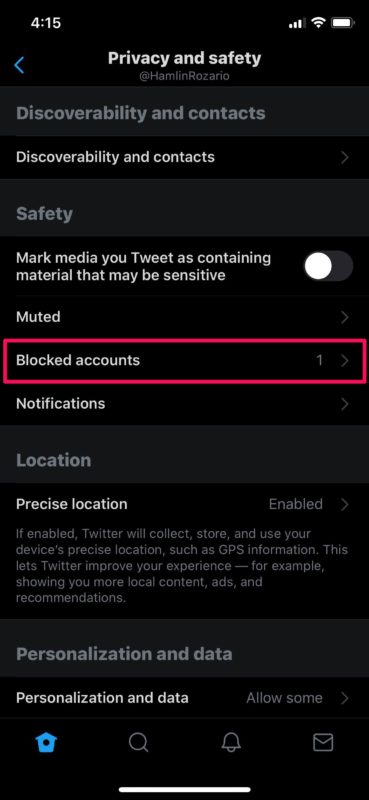
- Como puede ver aquí, podrá ver todos los perfiles de Twitter que ha bloqueado. Para desbloquear cualquiera de estas cuentas, simplemente toque el icono «Bloqueado» junto a su nombre de usuario.

Ahí lo tienes, ahora tienes el conocimiento para bloquear y administrar listas de bloqueo en Twitter.
Si bloquea una cuenta, se eliminará de su lista de seguidores y no podrán rastrearlo.
Cualquier cuenta de usuario bloqueada no recibirá ninguna notificación al respecto, pero si intenta ver su tweet o perfil, verá que ha sido bloqueado por usted.
Es importante tener en cuenta que los usuarios que ha bloqueado aún podrán ver sus tweets públicos simplemente cerrando sesión en Twitter, ya que se puede acceder a la plataforma incluso sin una cuenta o utilizando el sitio público si tiene un perfil público. Las cuentas bloqueadas también pueden informarle y tener acceso a sus tweets que las mencionan durante el proceso de informe.
Si alguien te molesta lo suficiente como para bloquearlo en Twitter y sabes que está en otras redes sociales, es posible que desees continuar y bloquearlo en Facebook, bloquearlo en Instagram o incluso bloquearlo para que no se comunique contigo y hacer sonar el iPhone por completo. ¡No te dejes acosar en una plataforma solo para molestar a otra con la misma molestia o troll!
Esperamos que haya utilizado esta capacidad para deshacerse de los molestos usuarios de Twitter. Si tiene alguna idea o experiencia al respecto, no dude en compartir los comentarios como de costumbre.
